Независимо какво мислите за платформата, Instagram непрекъснато и все повече се превръща в едно от най-популярните приложения. Няма значение дали сте хилядолетие или по-възрастен човек, Instagram все още е фантастично приложение.
Съдържание
- Свързано четене
- Проверете съобщенията в Instagram на вашия компютър
-
Заключение
- Подобни публикации:
Свързано четене
- 9 най-добри приложения за камера/снимки за потребители на iPhone Instagram
- Как да публикувате снимки на живо в Instagram
- Ето всичко ново в Снимки и Камера в iOS 13
Въпреки това, ако искате да използвате Instagram в мрежата, това е малко разочароващо. Има интерфейс, в който можете да преглеждате истории и вашата времева линия, но какво да кажем за DM? В този случай ще трябва да се гмурнете малко по-дълбоко.
Проверете съобщенията в Instagram на вашия компютър
Отне много време на Facebook/Instagram, преди да бъде въведен подходящ уеб интерфейс. Има дори някои, които (им) търпеливо чакат подходящо приложение за iPad.
Но за тези потребители, които искат да могат да използват Instagram в мрежата, в момента нямате възможност да преглеждате директни съобщения. За щастие имаше заобиколно решение, което беше открито и сега го прави възможно.
Следващите стъпки ще създадат пряк път към вашите DM и към приложение за псевдо настолен компютър за Instagram. Ще отбележим, че ще трябва да изпълните тези стъпки в Google Chrome, тъй като те няма да работят със Safari.
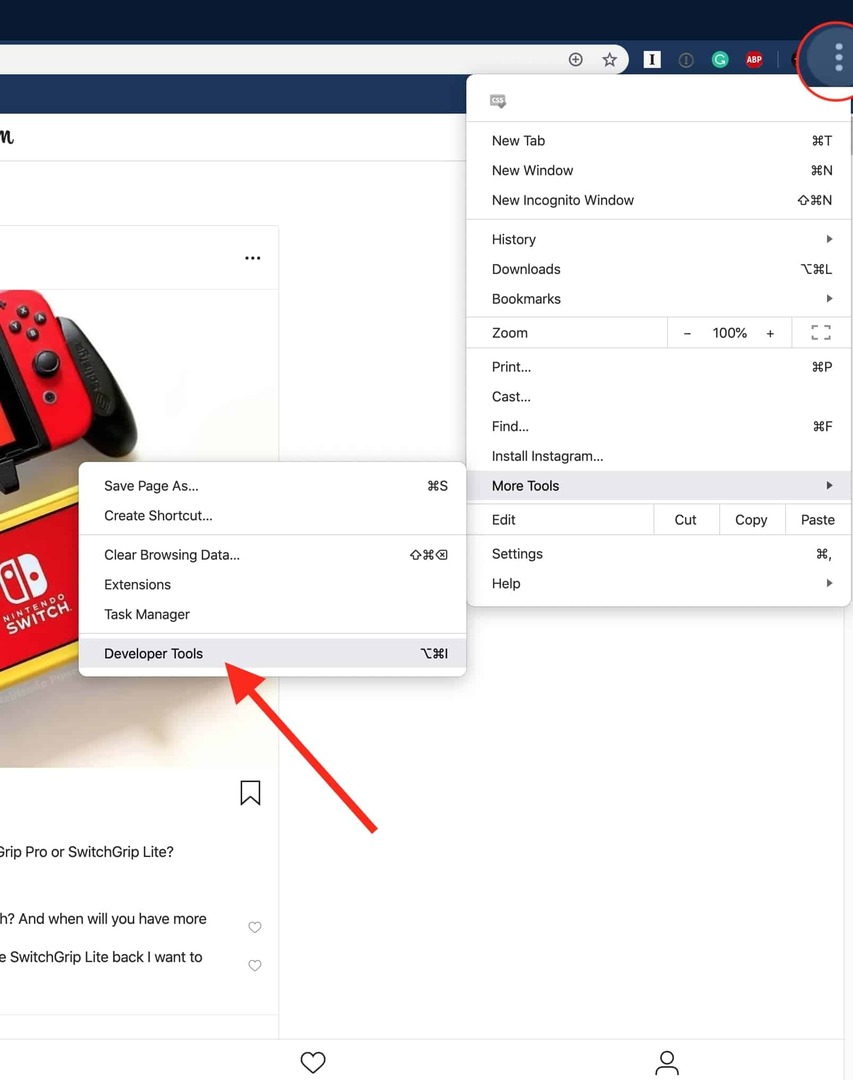

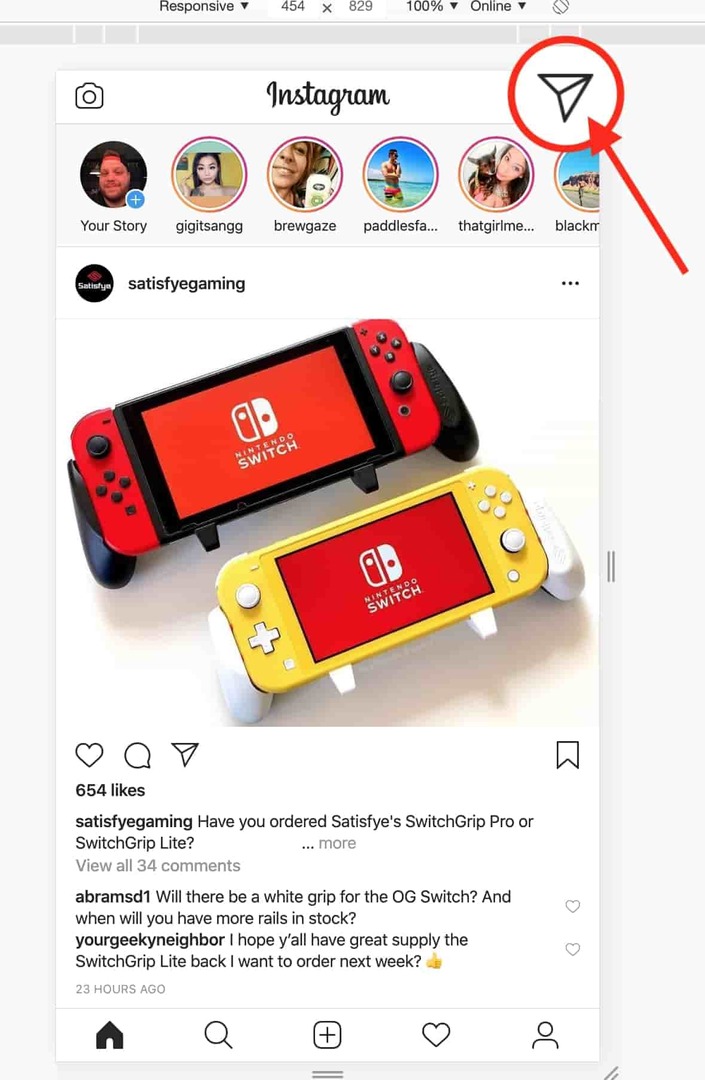
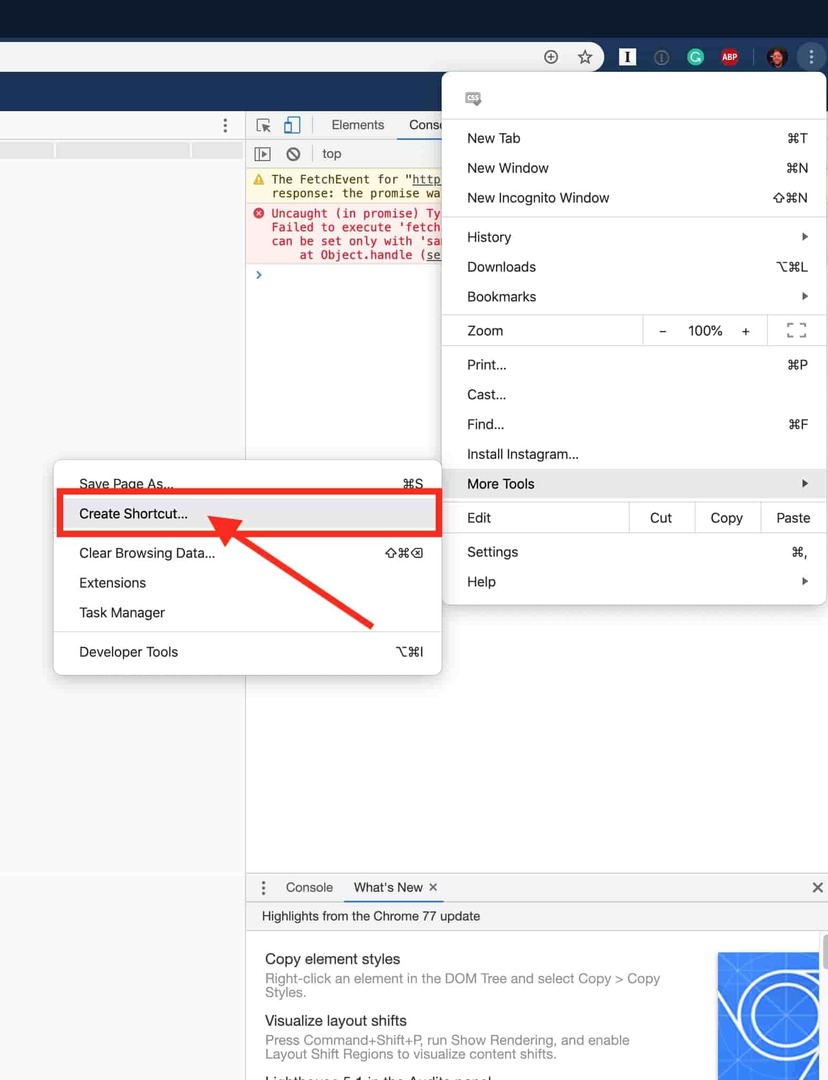
- Отвори Instagram.com в Chrome
- Стартирайте Инструменти за разработчици.
- Три точки в горния десен ъгъл
- Още инструменти
- Инструменти за разработчици
- Превключете към мобилен режим (iPhone/Android).
- Презаредете страницата
- Кликнете върху бутона DM
- Натиснете трите точки > Още инструменти > Създаване на пряк път
След като преминете през и създадете своя пряк път, Chrome ще ви даде друга подкана. От тук можете да преименувате приложението, да промените иконата и след това да потвърдите.
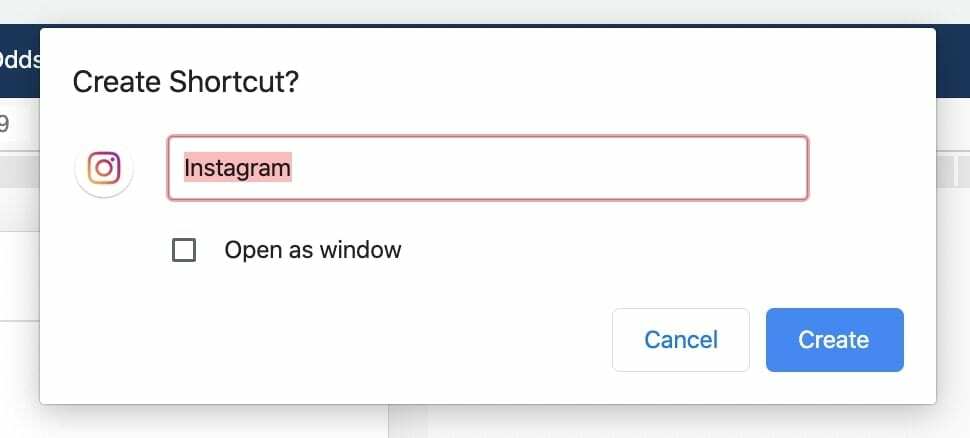
След потвърждение, новият пряк път на Instagram ще бъде поставен в папката „Приложения на Chrome“. Ако имате инсталирани други приложения за Chrome, те също могат да бъдат намерени тук. Ако не, ще бъде създадена нова папка и след това можете да преместите прекия път където пожелаете.
Заключение
Признаваме, че това не е най-красивият метод за достъп до директни съобщения от Instagram на вашия компютър. Въпреки това, освен да изпробвате приложение на трета страна или да не го правите изобщо, това е най-добрият ви залог.
Ако сте намерили по-добър начин за достъп до Instagram DM, моля, уведомете ни в коментарите по-долу. Освен това, ако има някои приложения, които използвате на компютъра си за достъп до Instagram, покажете ги, за да можем да ги изпробваме!
Както винаги, ако имате въпроси или се сблъскате с проблеми, озвучете коментарите по-долу и със сигурност ще помогнем!
Андрю е писател на свободна практика, базиран на източното крайбрежие на САЩ.
Той е писал за различни сайтове през годините, включително iMore, Android Central, Phandroid и няколко други. Сега той прекарва дните си, работейки за компания за ОВК, докато работи като писател на свободна практика през нощта.